右键桌面空白处—>新建—>快捷方式
在请键入对象的位置粘贴如下内容:

\\FANGCUN001
如图1所示.
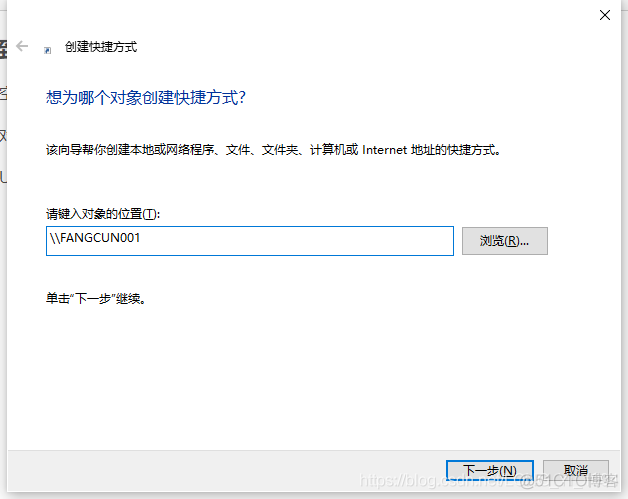
图1 创建快捷方式
然后点 下一步—>完成
点击完成后,桌面将生成一个快捷方式,如图2所示.
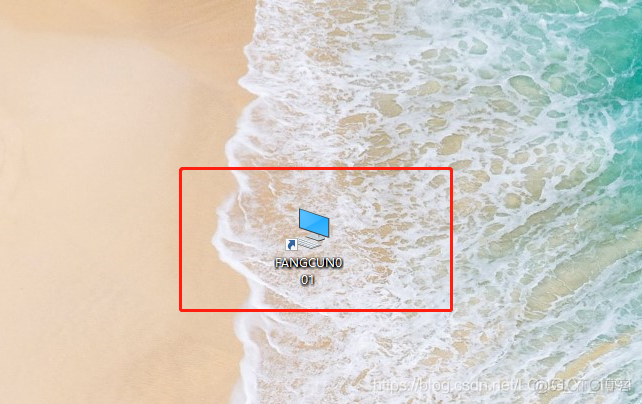
图2 快捷方式图标
2.使用服务器注意!若电脑为win7系统,则需输入如下用户名,不需要输入密码,直接回车即可.comment
2.1使用局域网网盘双击第一步生成的快捷方式,可以看到如下两项内容,分别为网盘和打印机.
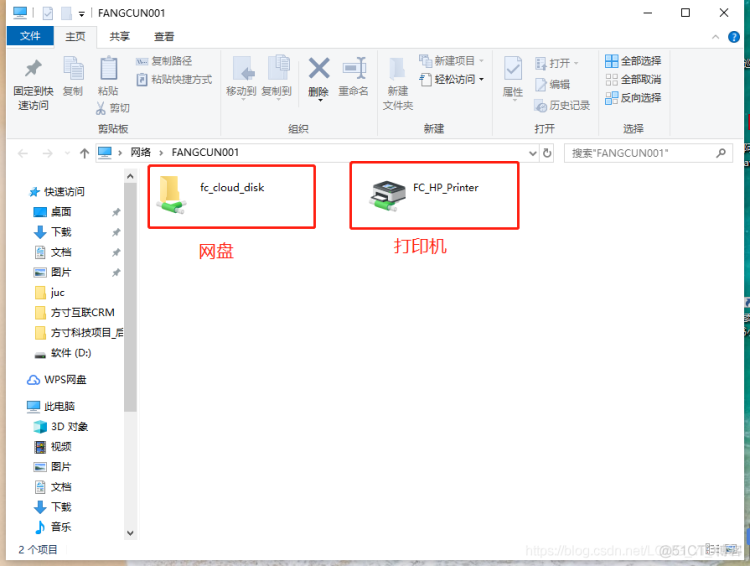
图3 服务器内容
双击 fc_cloud_disk 既可进入网盘文件夹,公司相关文件可以存入此文件夹内,注意!存放在此文件夹内的文件公司所有人均可见。
2.2使用打印机右键 打印机图标,单击连接,等待连接成功,如图3所示.
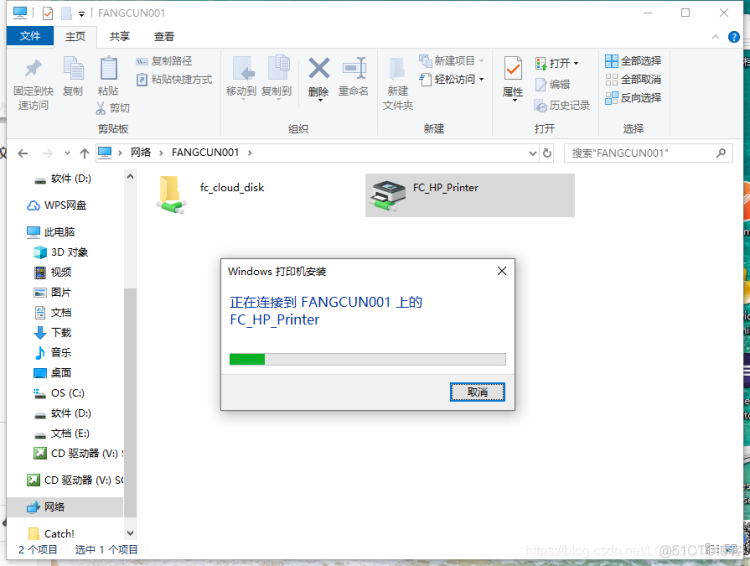
图4 连接打印机
连接成功后,再右键打印机图标,单击打开,如图5所示,
单击打印机—>单击设置为默认打印机,设置完成后就可以正常打印了.
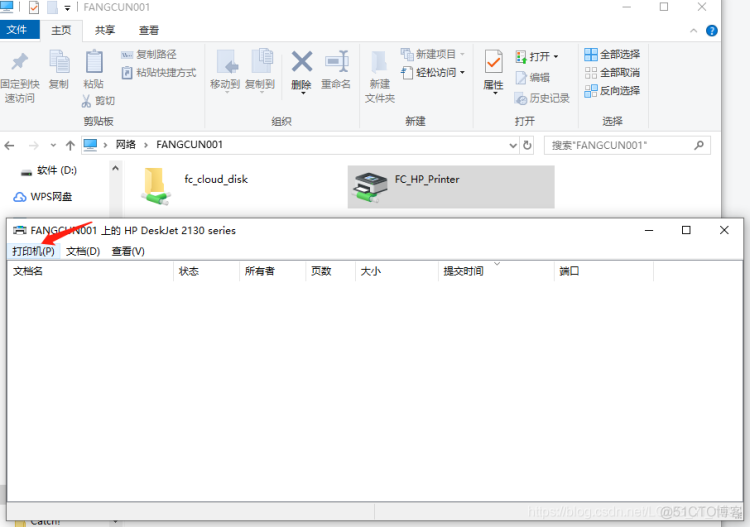
图5 设置打印机为默认打印机






.png)

.png)

